
Billede 1 af 9
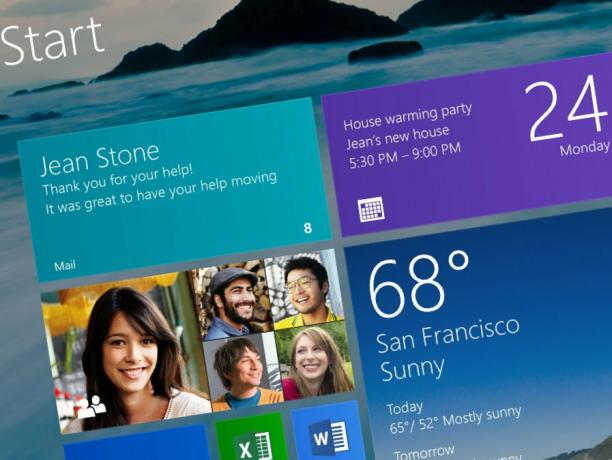
Større skærme kan have op til fire apps kørende samtidigt, men tingene begynder at blive lidt underlige, når du har mere end to apps på farten. Forsøg at åbne en tredje, når du allerede har to kørende i delt skærm-tilstand, og en forstørret version af appens ikon vises på skillelinjen mellem de to tidligere åbnede apps.

Første gang dette sker, kan du antage, at maskinen er gået ned, men dette er faktisk Windows 8.1's måde at spørge, hvilken app du vil bøje af vejen for nybegynderen: Træk ikonet til venstre for at erstatte den venstre app, eller til højre for at udskifte Andet.
Vi formoder, at den gennemsnitlige bruger ville kæmpe for at finde ud af dette selv, på nogenlunde samme måde som mange Windows 8-brugere aldrig opdagede charms, men Microsoft har lærte sin lektie: Windows 8.1's startskærm kommer med en Hjælp & Tips-flise installeret for at guide brugere gennem OS (selvom dette kun er en pladsholder i forhåndsvisningen bygge).
App-håndtering er helt anderledes, når du skifter til den meget mere naturlige portrættilstand på kompakte tablets. Fornuftigt nok tillader Windows 8.1 kun fuldskærmsapps i portrættilstand i stedet for at forsøge at opdele skærmen i smalle kolonner.

Opførsel i appen er også anderledes: hvor et klik på en e-mail i liggende tilstand åbner en læserude til højre, i stående tilstand åbner selve beskeden i fuld skærm. Ændring af visninger afhængigt af skærmorientering kan lyde forvirrende, men de beslutninger, Microsoft har lavet er generelt sunde og gør Windows 8.1 til en overraskende behagelig oplevelse på mindre enheder.
Søgning er også meget forbedret. Som før kan du begynde at søge blot ved at skrive på startskærmen, men den søger nu i alt på enheden – apps, indstillinger, filer, dokumenter, nettet – i stedet for blot apps. Hvis du klikker på et andet resultat end en forudinstalleret app, indstilling eller systemfil, kommer du til en ny app-lignende skærm, der viser websøgeresultater ved siden af Wikipedia-indlæg, nyheder, kort og fotoresultater for dette udtryk, der giver en meget rigere oplevelse end den ti-dybe liste over links, som den gennemsnitlige Google tilbyder Søg.
Søgeresultaterne leveres selvfølgelig af Microsoft Bing, og der er ingen mulighed for at ændre standardsøgeudbyderen. (Bemærk, at de mere visuelle søgeresultater endnu ikke vises i den offentlige forhåndsvisning, men blev demonstreret på mere avanceret bygger på Build 2013.) Det er stadig muligt at søge efter kategori – f.eks. apps eller indstillinger, hvis du har brug for mere specifik resultater.
En sidste ting at bemærke på touchscreen-oplevelsen er, at menuerne Indstillinger har været massive forbedret, hvilket krævede langt færre besøg på skrivebordets kontrolpanel, hvilket altid var akavet på pure berøringsskærmenheder. Nye tilpasningsmuligheder inkluderer animerede tapeter, selvom disse endnu en gang ikke vises i Preview-builden.
Windows 8.1 til desktop
Windows 8 er i vid udstrækning blevet beskyldt for at ofre desktop-anvendelighed til fordel for at skubbe den nye tablet-fokuserede side af operativsystemet – og nogle af dets mest iøjnefaldende problemer er blevet løst i Windows 8.1.
Den umiddelbart synlige climbdown er returneringen af Start-knappen, som genindtager sin velkendte plads nederst til venstre på skærmen. Dette giver meget mening, både hvad angår sammenhæng og opdagelse.
Hvis du klikker på det, åbnes kun Windows 8-startskærmen, men effekten behøver ikke være helt så skurrende, som den var før. Dette er takket være den nye mulighed for at bruge en nedtonet version af dit skrivebordsbaggrund som startskærmens baggrund, hvor vinduer og ikoner forsvinder, når dine fliser er synlige.
Heldigvis er der nu en anden måde at finde apps, filer og kontrolpanelelementer på: Søg-amuletten, hvornår tilgås fra skrivebordet, åbnes nu fra højre kant og efterlader tre fjerdedele af arbejdsområdet synlig. Dette er så tæt som Windows 8.1 kommer på at gendanne søgefunktionen i den gamle Start-menu – og den kan nemt tilgås ved hjælp af Win+S-genvejen.
Højreklik på den genindsatte Start-knap åbner Win+X-menuen og afslører en ny undermenu, der giver dig mulighed for direkte at lukke ned og genstarte din pc – og det er på tide. En anden længe ventet forbedring er muligheden for at starte direkte til skrivebordet i stedet for at skulle gå gennem startskærmen – selvom dette er forbløffende gemt væk i proceslinjen og navigationsegenskaberne dialog.
Det er nu også muligt at deaktivere de "varme hjørner", der viser Charms-menuen og app-switcheren, hvilket bringer dig tættere på den rene skrivebordsoplevelse og skifte til visningen Alle apps i stedet for startskærmen, når du trykker på Start knap.



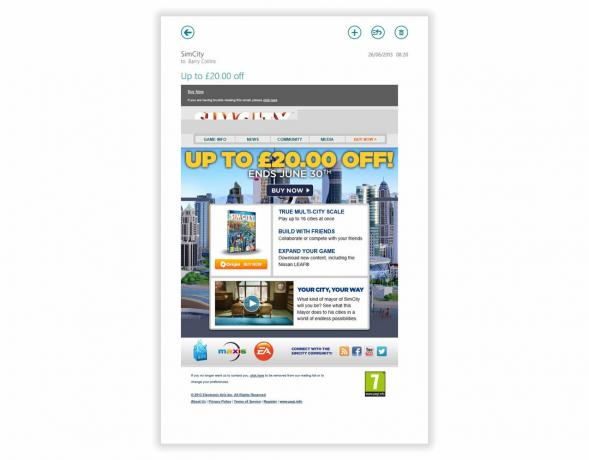



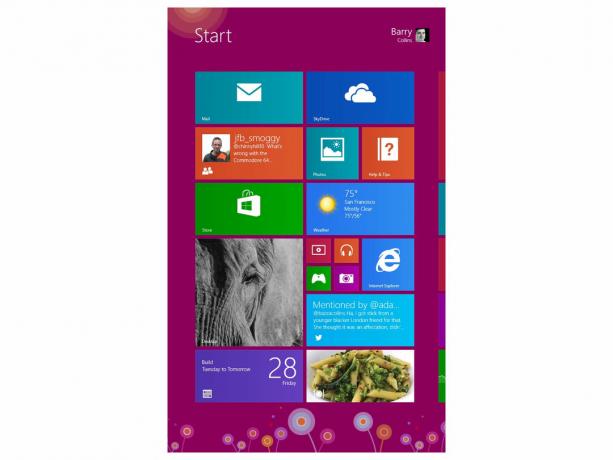

![Sådan deler og genposter du videoer på Instagram [juni 2020]](/f/128f2048b6e1b8f4a5af510a71a52c4e.png?w=932&ssl=1?width=100&height=100)


